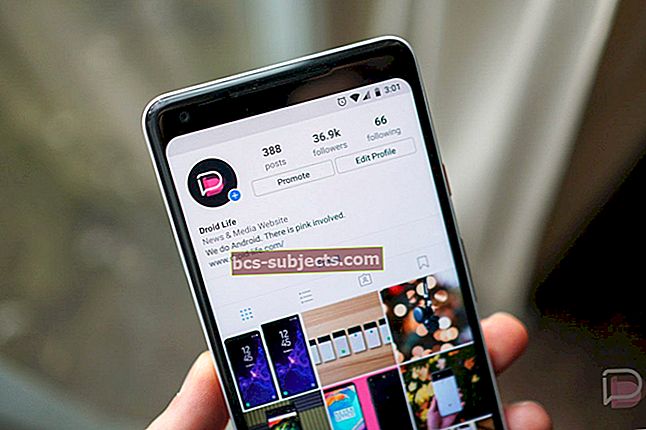في العام الماضي ، أطلقت Apple تطبيقًا جديدًا وقويًا يسمى Shortcuts. بشكل أساسي ، هي عبارة عن نظام أساسي يتيح للمستخدمين إنشاء مهام سير عمل يمكنها دمج جميع أنواع المهام وتشغيلها تلقائيًا. إن المقدار الهائل من الاحتمالات التي يجلبها التطبيق مذهل للغاية ، وقد يكون من الصعب معرفة من أين تبدأ.
بينما يمكنك محاولة إنشاء اختصار Siri الخاص بك ، فإنه ليس بهذه البساطة كما يبدو!
لحسن الحظ ، هناك عدد كبير من الاختصارات التي أنشأها المستخدمون وبرعاية Apple متوفرة في كل من معارض الاختصارات الرسمية والجهات الخارجية.
إليك 12 اختصارًا مفيدًا وجيد التقييم اخترناها لمساعدتك على البدء.
12. Apple Notes Clipper

يعد Apple Notes تطبيقًا رائعًا يحتوي على بعض الإمكانات الأصلية القوية. لكنها تفتقر إلى شيء تمتلكه الخيارات الأخرى مثل Evernote و OneNote: أداة قص ويب سهلة الاستخدام. وقد دفع ذلك أندرو أور من MacObserver إلى إنشاء أداة قص النص البسيطة هذه.
بشكل أساسي ، تقوم بنسخ عنوان URL إلى الحافظة وتشغيل الاختصار. بمجرد القيام بذلك ، سيحاول تلقائيًا "قص" نص هذه المقالة وإضافته إلى ملاحظة جديدة. ستقوم أيضًا بمسح وإدخال معلومات مثل العنوان والمؤلف وتاريخ الكتابة وعنوان URL المصدر أيضًا.
أحضره هنا.
11. تحويل الفيديو إلى GIF

واحدة من أكثر الحقائق التي لا جدال فيها حول الإنترنت هي أن صور GIF رائعة (بغض النظر عن كيفية نطقك لها). ولكن قد يكون من الصعب جدًا إنشاء صورة GIF لنفسك وللآخرين للاستمتاع بها. هذا هو المكان الذي يأتي فيه هذا الاختصار السهل والمباشر.
تقوم اختصارات Convert Video to GIF بعمل ما تقوله على العلبة. بمجرد استدعائه ، سينقلك إلى جزء مقاطع الفيديو. حدد مقطع فيديو ، وسيقوم بإرشادك خلال عملية قص المقطع. اضغط على حفظ ، وستحصل على GIF لنفسك. تأكد من حفظ GIF باستخدام ورقة المشاركة.
أحضره هنا.
10. لا تزعج الموقت

من السهل تنشيط وضع "عدم الإزعاج" كما أنه سهل بدرجة كافية لإيقاف تشغيله. الجزء الصعب هو تذكر إلغاء تنشيطه بمجرد تشغيله. إذا نسيت تشغيله بعد مشاهدة فيلم في دار سينما أو اجتماع عمل ، فأنت لست وحدك.
عند استخدام الاختصار عبر تطبيق الاختصارات ، سيطلب منك إدخال وقت محدد. هذه هي المدة التي تريد أن يتم فيها تفعيل "الرجاء عدم الإزعاج". ما عليك سوى النقر على "تم" عند إدخاله ، وسيتم تلقائيًا تعطيل "الرجاء عدم الإزعاج" بمجرد انتهاء الوقت.
أحضره هنا.
9. ذكرني في العمل

إذا احتجت في أي وقت إلى أن يتم تذكيرك بشيء ما في العمل ، فنحن نوصي بالاختصار المسمى تذكيري في العمل. إنه عرض ابتكرته Apple وبسيط ومفيد كما يبدو.
يجعل الاختصار التذكيرات المستندة إلى الموقع في غاية السهولة. كل ما عليك فعله هو إدخال عنوان منزلك أو عملك ومنح الاختصار وصولاً إلى التذكيرات الخاصة بك. بمجرد القيام بذلك ، سيقوم الاختصار تلقائيًا بتشغيل تذكير عندما تكون في الموقع المحدد.
أحضره هنا.
8. أدوات الشبكة

يمكن أن تحمل شبكات Wi-Fi أسرارًا ، وهذا على الأرجح سبب اختراع أداة الشبكة هذه. فهو يجمع بين عدد كبير من إمكانات اختبار الشبكة والعرض المختلفة في حزمة سهلة الاستخدام. ما عليك سوى تنزيله إلى تطبيق الاختصارات ، وستتوفر لك كل هذه الأدوات في متناول اليد.
يمكنك اختبار ping على Google.com ، وإظهار معلومات حول شبكة Wi-Fi الخاصة بك ، وإجراء اختبار السرعة ، ومعرفة موقع IP الفعلي ، والبحث عن معلومات Wi-Fi المتقدمة ، وحتى مشاركة شبكة Wi-Fi الخاصة بك عبر QR الشفرة.
أحضره هنا.
7. بحث البند

إليك السيناريو: يمكنك العثور على العنصر المثالي في متجر واحد ، ولكنك ترغب في معرفة ما إذا كنت تحصل بالفعل على أفضل صفقة عليه. يمكنك البحث عن هذا العنصر على مواقع ويب المتاجر الأخرى ، أو يمكنك فقط تشغيل هذا الاختصار الذي أنشأه المستخدم.
بمجرد تنشيطه ، سيستخدم كاميرا iPhone لمسح رمز شريطي ضوئيًا. بعد ذلك ، سيتم عرض القائمة الخاصة بهذا العنصر على Amazon أو Walmart أو Target. إذا كان للاختصار جانبًا سلبيًا ، فهذا يعني أنه لا يمكنك مقارنة الأسعار لجميع المتاجر الثلاثة في وقت واحد. لكنها أفضل بكثير من محاولة البحث عن العناصر يدويًا.
أحضره هنا.
6. تنزيل الوسائط الاجتماعية

لا تسهل معظم منصات الوسائط الاجتماعية تنزيل المحتوى من مواقعها على الويب إلى جهازك. سياسات جهاز Apple لا تساعد أيضًا. لكن هذا الاختصار البسيط الذي صنعه المستخدم يمكن أن يساعدك في الالتفاف على هذه القيود والقيام بشيء مثل ، على سبيل المثال ، تنزيل مقطع فيديو من YouTube على جهاز iOS الخاص بك.
إنه اختصار بسيط تقوم بتنشيطه عبر ورقة المشاركة في Safari. بمجرد القيام بذلك ، يمكنك تنزيل الصور ومقاطع الفيديو بجودة مختلفة. يدعم المحتوى من YouTube و Facebook و Twitter و Dailymotion و Instagram ، وسيحفظ المحتوى المذكور تلقائيًا في تطبيق الصور الخاص بك.
أحضره هنا.
5. الوضع المظلم V2 (لتصفح الويب)

لا يحتوي iOS حاليًا على وضع مظلم على مستوى النظام. لا تفعل الكثير من المواقع ، في هذا الشأن. ولكن مثل ميزة Smart Invert على نظام iOS ، يمكن أن يجعل اختصار Dark Mode قراءة صفحات الويب الساطعة في وقت متأخر من الليل أسهل قليلاً على عينيك.
فقط اضغط على ورقة المشاركة وحدد Dark Mode Version 2 من خلال أيقونة الاختصار. يقوم الاختصار بعد ذلك بتغطية صفحة الويب بخلفية سوداء بنص أبيض. كن حذرًا من أنه سيعكس أيضًا الألوان على الصور ، لذا فهو مفيد في الغالب للتصفح المستند إلى النص.
أحضره هنا.
4. "أنا أتعرض للسحب"

توقف الشرطة الروتيني هو مجرد توقف روتيني للشرطة حتى لا يتوقف. مهما كانت مشاعرك بشأن هذه المسألة ، فمن المفيد حقًا أن تكون قادرًا على الحصول على سجل للموقف. يقوم هذا الاختصار بذلك ، بالإضافة إلى العديد من المهام المفيدة الأخرى.
كل ما تفعله هو قول "مرحبًا Siri ، لقد تم إيقافي." سيقوم الاختصار بعد ذلك بإيقاف الموسيقى مؤقتًا ، وخفض السطوع ، وتنشيط "عدم الإزعاج" ، وبدء تسجيل الفيديو عبر الكاميرا الأمامية. يمكنك حتى ضبطه لإرسال هذا الفيديو إلى جهة اتصال محددة مسبقًا.
أحضره هنا.
3. ترجمة جوجل

الترجمة من Google هي أداة مفيدة يمكن أن تساعدك على فهم أو نقل عبارات بسيطة بلغة أجنبية بسرعة كبيرة. ولكن إذا كنت تفضل عدم الذهاب إلى Google لاستخدامه ، فيمكنك تنزيل اختصار Siri هذا بدلاً من ذلك.
الأمر بسيط للغاية ، وهو جماله. تأخذ بعض النصوص وتختار اللغة التي تريد الترجمة إليها. يعرض الاختصار بعد ذلك النص المترجم ويمنحك خيار مشاركته أو نسخه إلى الحافظة.
أحضره هنا.
2. البحث عن الصور

يعد البحث العكسي عن الصور أمرًا بسيطًا بدرجة كافية على جهاز Mac أو الكمبيوتر الشخصي ، ولكنه يعد أمرًا مخادعًا بعض الشيء على نظام التشغيل iOS. إذا كنت تستخدم Google Chrome ، على سبيل المثال ، فستحتاج إلى طلب إصدار سطح المكتب من Google ، نظرًا لأن موقع الويب لا يدعم عمليات البحث عن الصور على إصدار الجوال.
الأمر أسهل مع هذا الاختصار. كل ما عليك فعله هو تشغيل الاختصار واختيار الصورة التي تريد البحث عنها. من هناك ، سينقلك الاختصار إلى النتائج. يستخدم بحث Google افتراضيًا ، ولكن قد تتمكن من تخصيصه إذا كنت ترغب في الخوض في الخطوات الفعلية للاختصار.
أحضره هنا.
1. حاسبة الضرائب

في معظم الأوقات ، لن تعرف مقدار ضريبة المبيعات التي تضاف إلى إجمالي فاتورتك حتى تقوم بالسداد. لم يعد هذا هو الحال مع اختصار Siri هذا. إنه مفيد ومتعدد الاستخدامات بما يكفي لرحلات البقالة والتسوق على حدٍ سواء.
فقط اجمع سعر كل عنصر في الآلة الحاسبة. ثم أضف المبلغ الإجمالي في الاختصارات. سيعطيك الاختصار بعد ذلك مبلغ الضريبة وإجمالي الفاتورة بعد الضريبة. فقط تأكد من تخصيص الاختصار عن طريق إدخال الضريبة المحلية أينما كنت.
أحضره هنا.